Tipps und Tricks zum Erstellen von Insights
Erfahren Sie mehr über zeitsparende Tipps für die Verwendung von Build Insights.
Ausführen von Build Insights für ausgewählte Dateien
Für dieses Feature ist Visual Studio 2022 17.12 oder höher erforderlich.
Wenn Sie an einer bestimmten Datei oder Datei arbeiten und sehen möchten, wie sie sich auf Ihre Buildzeit auswirken, können Sie Build Insights nur für diese Dateien ausführen. Dieses Feature ist nützlich, wenn Sie sich auf eine Teilmenge von Dateien in Ihrem Projekt konzentrieren möchten.
Um es zu testen, wählen Sie in Projektmappen-Explorer die Dateien in Ihrem Projekt aus, die Sie profilieren möchten, klicken Sie mit der rechten Maustaste, und wählen Sie "Build Insights für ausgewählte Dateien ausführen" aus:
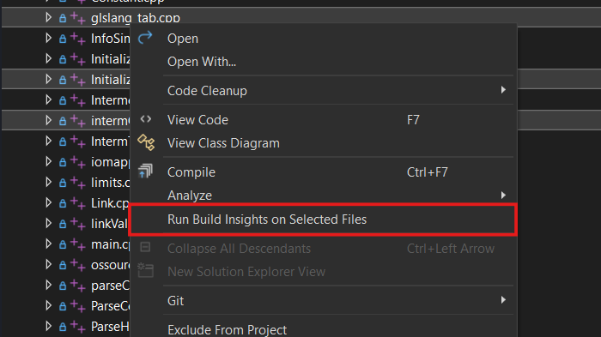
Filtern von Insights-Ergebnissen
Für dieses Feature ist Visual Studio 2022 17.12 oder höher erforderlich.
Wenn Sie über eine große Lösung mit vielen Projekten verfügen, können Sie die Build Insights-Ergebnisse filtern, um nur die Projekte anzuzeigen, an denen Sie interessiert sind. Dieses Feature ist nützlich, wenn Sie sich auf eine Teilmenge von Projekten in Ihrer Lösung konzentrieren möchten.
Klicken Sie zum Testen auf die Filterschaltfläche in der Spaltenüberschrift des Filters, und wählen Sie die Projekte aus, für die Ergebnisse angezeigt werden sollen:

Die Filterschaltfläche ist ausgewählt, und eine Liste der Projekte wird angezeigt. Kontrollkästchen neben zwei Projekten sind aktiviert.":::
Sie können auch Datei-Wildcards verwenden, um Ergebnisse zu filtern. Bei der Suche wird die Groß-/Kleinschreibung nicht beachtet:

Auf diese Weise können Sie Dateien aus einem bestimmten Ordner ausschließen oder nur Dateien aus einem bestimmten Ordner einschließen. Wenn sich ihre Quelle beispielsweise befindetC:\src\, können Sie Dateien nur aus dem Rendererverzeichnis und seinen Unterverzeichnissen einfügen, indem Sie die Dateien in das Textfeld einfügenC:/src/dev/renderer/**.
Einige weitere Beispiele:
- Alle Dateien im Rendererverzeichnis:
C:/src/dev/renderer/* - Alle Dateien im
C:/src/dev/renderer/Verzeichnis und alle unterverzeichnisse:C:/src/dev/renderer/** - Alle Headerdateien im
C:/src/dev/renderer/Verzeichnis und alle zugehörigen Unterverzeichnisse:C:/src/dev/renderer/**/*.h
Weitere Beispiele finden Sie im Online-Glob-Mustertester.
Der Filter, den Sie in eines der Textfelder eingeben, wird pro Lösung beibehalten. Das Filtern nach Wildcards wird für CMAKE-Projekte nicht unterstützt.
Speichern von Build Insights-Berichten in einem bestimmten Ordner
Für dieses Feature ist Visual Studio 2022 17.12 oder höher erforderlich.
Jetzt können Sie einen Ordner festlegen, in dem Build Insight-Berichte automatisch gespeichert werden, damit Sie ganz einfach darauf zugreifen können.
Um den angegebenen Ordner festzulegen, wechseln Sie zu Tools>Options>C++ Build Insights>Trace Collection. Legen Sie einen Pfad in den Store Build Insights-Berichten in diesem Verzeichnisfeld fest:
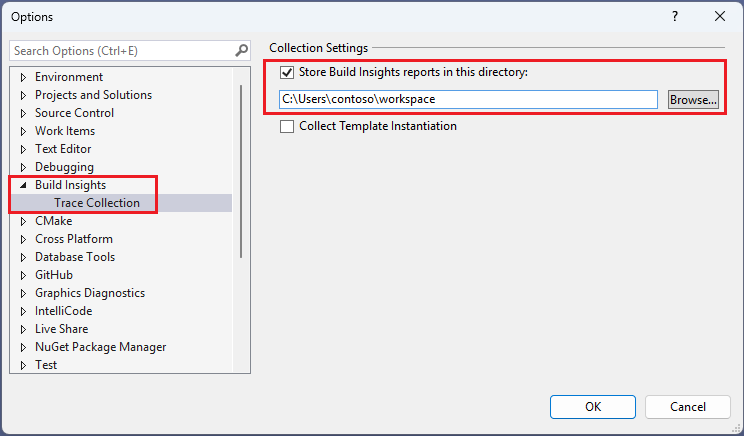
Tools > Optionen. Build Insights > Trace Collection ist im linken Bereich ausgewählt. Die Sammlungseinstellungen werden rechts angezeigt. Das Kontrollkästchen "Store Build Insights" in diesem Verzeichnis ist aktiviert, und das Textfeld enthält den Pfad "c:\users\contoso\workspace" als Beispiel.":::
Berichte werden automatisch in diesem Ordner gespeichert, wenn Sie Build Insights ausführen. Wenn kein Pfad festgelegt ist, wird der TEMP Ordner verwendet.
Hilfe zum Fenster "Einblicke erstellen"
Für dieses Feature ist Visual Studio 2022 17.12 oder höher erforderlich.
Wenn Sie eine kurze Beschreibung für die Registerkarten im Fenster "Build Insights" zusammen mit einem Link zur Dokumentation anzeigen möchten, um eine ausführliche Erläuterung zu erhalten, klicken Sie im Fenster "Build Insights" auf das Fragezeichensymbol:
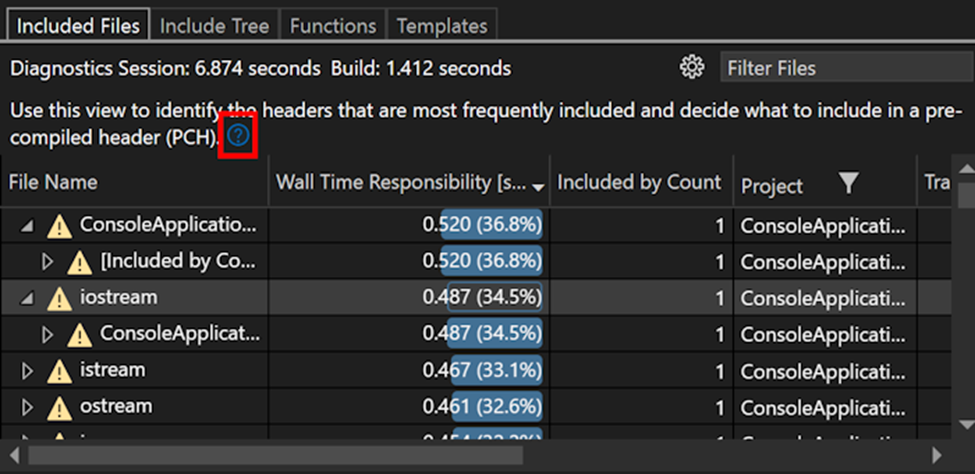
Siehe auch
Video: Build Insights in Visual Studio – Pure Virtual C++ 2023
Improving code generation time with C++ Build Insights (Verbessern der Codegenerierungszeit mit C++ Build Insights)
Problembehandlung bei Auswirkungen von Headerdateien auf die Buildzeit
Tutorial: Problembehandlung für Inlinefunktionen zur Buildzeit